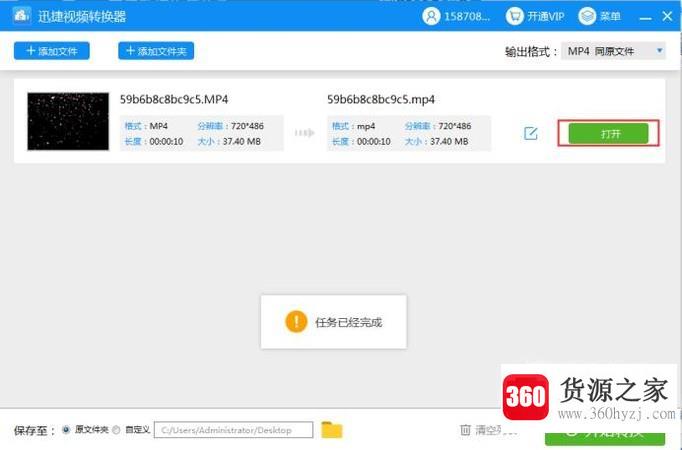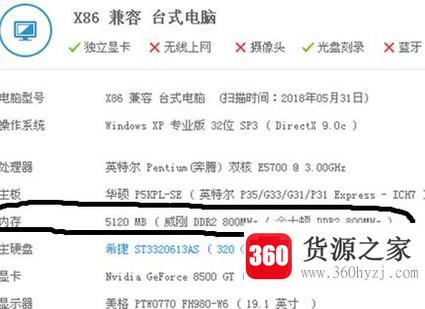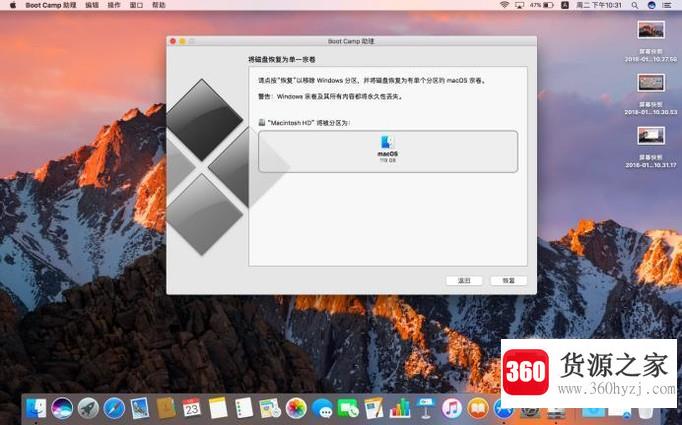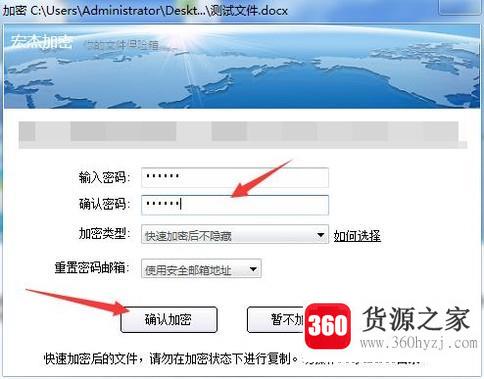怎样使用ps中的外发光效果?
关注:97 发布时间:2021-07-31 16:50:05
导语本文整理了怎样使用ps中的外发光效果?经验知识,帮助您全面了解,小白也能成为高手,跟随小编一起来看一看吧!
下面介绍一下给ps增加外发光效果的方法,希望这个指南能对大家有所帮助。
详细介绍方法/步骤
新建文档,进入ps操作界面。
在图层面板中创建新的空白图层。
用鼠标单击前景中的颜色块,调出颜色选择器,将颜色设置为黑色。
接下来按alt delete键,填充的图层会是黑色的。
并创建一个新的空白层。
在工具栏中调出椭圆工具,
如步骤3,将前景色设置为白色
然后,在画布上画一个圆圈。
将鼠标移动到椭圆工具的属性栏,并将模式更改为清除。
10然后画一个圆,这个圆大部分覆盖了原来的圆,从而创造出一个类似月亮的图形。
11将鼠标移动到图层面板,如图,添加图层样式按钮,弹出菜单,然后:外部照明
12调出外部照明操作面板,如图,外部照明颜色块,弹出颜色选择器,设置外部照明颜色。
13然后,在“不透明度”中;需要不断尝试设置这些选项参数,如“扩展”和“大小”,直到找到所需的效果。我们自己来做吧。
下图显示了我设置的一些参数。
然后,图形增加了外部照明的效果。
上一篇:windows中无法访问共享问题
下一篇:公众号文章怎么编辑?
猜你喜欢
热门电脑经验
-
8874位用户关注
-
7029位用户关注
-
3852位用户关注
-
3016位用户关注
-
2935位用户关注
-
2688位用户关注